安装CAD2015提示未安装.net 4.5的解决办法
栏目:电脑知识 来源:网络 关注:0 时间:2016-12-01Windows 10系统安装CAD2015提示未安装.net 4.5的解决办法
在WIN10系统上安装AutoCAD2015时,提示“未安装.net 4.5。如果没有此组件,则不能安装AutoCAD 2015。请咨询系统管理员以获取详细信息。”今天,晴天网q0738.com小编来教大家如何解决CAD2015未安装.net 4.5的方法。
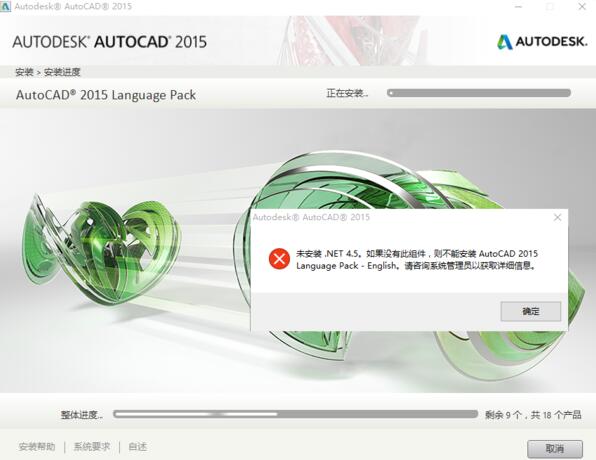
原因分析:
Windows 10系统自带了.net framework 4.6,版本比4.5新了一点。而CAD2015的语言包(AutoCAD 2015 Language Pack)在安装中不能正确识别出新版的.net framework,所以造成安装失败。
解决办法:
把4.6的版本号改为4.5的,问题解决。
操作步骤:
1、键盘上按WIN+X然后按F,打开程序和功能。在启用或关闭Windows功能中,把.net framework 3.5和4.5下的勾全部打起来,确定后按提示操作,重启电脑。
2、打开注册表编辑器(WIN+R,输入regedit)。找到HKEY_LOCAL_MACHINE/-/SOFTWARE/-/Microsoft/-/NET Framework Setup/-/NDP/-/v4/-/Client。
3、这个时候该键是不能编辑的,因为没有权限。在左边栏的Client上点右键-权限-高级,在窗口上方把所有者改为Administrators,确定。然后把Administrators的权限“完全控制”打上勾,确定。
4、选中Client后在右边栏找到Version,把值改为4.5.50938。关闭regedit,重启电脑,重新安装AutoCAD2015。
5、安装完成后记得再把前面改动的注册表键值恢复。原值为4.6.00079。
本文标题:安装CAD2015提示未安装.net 4.5的解决办法
本文地址:http://www.q0738.com/dnzs/1112.html